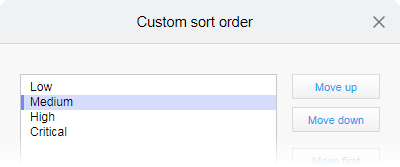可以根据要将文本中的数字视为数字还是严格按字母顺序排序,以不同方式对基于文本的列(字符串)进行排序。如果列中的字符串具有不按字母顺序的层级结构,您可能还需要定义自定义排序顺序。
开始之前
必须在分析中加载一些数据,并且分析必须处于
编辑模式。
过程
-
在编写栏上,单击“分析中的数据”,然后单击感兴趣的列。
-
在展开的浮出控件中,确保选择“有关所选列的详细信息”
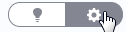 。
。
-
在展开的浮出控件中,找到“排序顺序”部分并更改排序顺序。如果选择“自定义”排序顺序,则还必须单击“设置”
 ,
, 然后定义自定义排序顺序。
然后定义自定义排序顺序。
有关示例,请参见下文。
提示: 在浮出控件中,也可以右键单击感兴趣的列,然后从弹出菜单中选择
“排序顺序”。
结果
如果为列定义了新的排序顺序,则该排序顺序将成为显示列内容的每个位置所用的默认排序顺序。
示例:标准按字母顺序排序顺序
默认情况下,所有基于文本的列将按字母顺序排序。这意味着数字和非字母数字字符将按其在字母表中的位置排序。以下值按如下所示进行排序:
a#
a1
a20
a3
b1
在字母表中,数字 2 位于数字 3 之前,因此在列表中,a20 位于 a3 之前。
示例:按字母顺序(数字的自然排序)
如果应将文本中包含的数字视为数字,可以改为将按字母顺序排序与数字的自然排序结合使用。
a1
a3
a20
a#
b1
这样,值 a20 将被视为比 a3 更高的数字,如上所示。
示例:具有优先级的列自定义排序顺序
如果数据包含要按特定顺序显示的值,可以为该列定义自定义排序顺序。例如,如果名为“优先级”的列包含四个不同的值,则默认排序顺序将产生以下结果:

如果希望条改为按从“低”到“重要”的顺序显示,可以为“优先级”列设置自定义排序顺序,方法是在“自定义排序顺序”对话框中使用“上移”/“下移”按钮或使用拖放操作将值上移或下移。
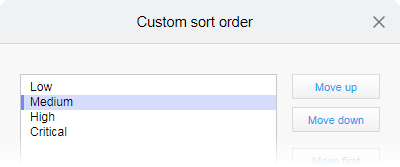
这样,图表中的结果顺序将如下所示:

Copyright © Cloud Software Group, Inc. All rights reserved.
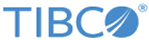
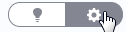 。
。  ,
,